
Cách tạo nhóm trên Messenger bằng máy tính, điện thoại trong 1 phút
Tạo nhóm trên Messenger là một tính năng nổi bật giúp người dùng kết nối, giao tiếp và làm việc với nhiều người cùng một lúc. Bài viết hôm nay TopOnSeek sẽ cung cấp cho bạn hướng dẫn chi tiết về cách tạo nhóm trên Messenger bằng cả điện thoại và máy tính, giúp bạn tận dụng tối đa tính năng này để kết nối với bạn bè và đồng nghiệp của mình.
>> Có thể bạn quan tâm:
TreeSize – Phần mềm giải phóng dung lượng [2023]
OOP là gì? Những điều cần biết về lập trình hướng đối tượng
Cách tag tên tất cả thành viên trong group Facebook
Cách tạo nhóm chat trên messenger bằng điện thoại
Để tạo nhóm trên messenger bằng điện thoại Iphone hoặc các dòng điện thoại dùng hệ điều hành Android như Samsung, OPPO, Xiaomi…. bạn có thể tham khảo làm theo các hướng dẫn sau:
Hướng dẫn nhanh cách tạo nhóm trên messenger
Mở Messenger -> Chọn biểu tượng hình cây bút phía góc phải ứng dụng -> Chọn “Tạo nhóm mới” -> Chọn liên hệ muốn thêm vào nhóm -> Nhấn nút “Tạo”.
Hướng dẫn chi tiết
Bước 1: Chọn biểu tượng hộp thoại mới ở góc bên phải màn hình.
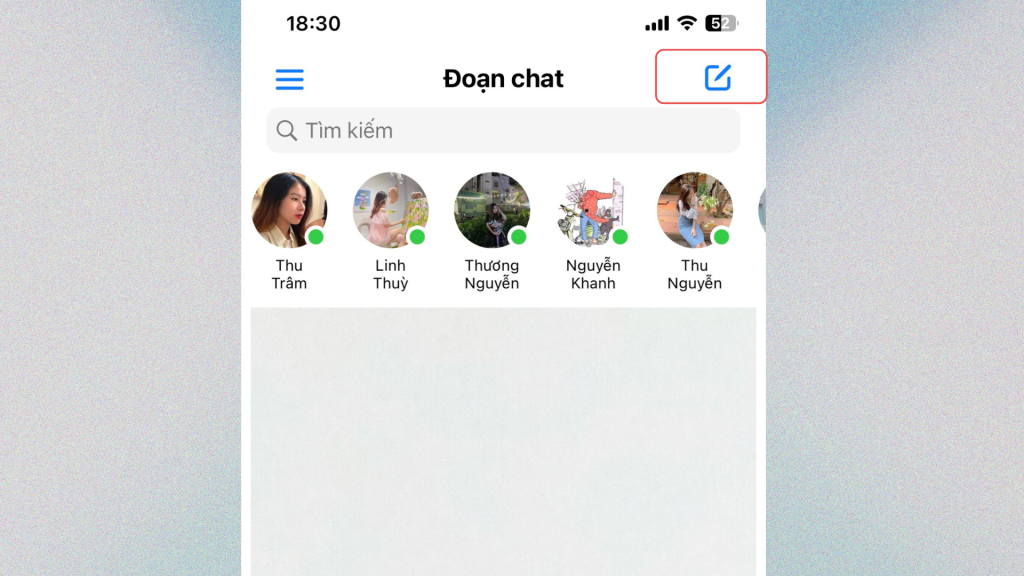
Bước 2: Chọn “Tạo nhóm mới”.
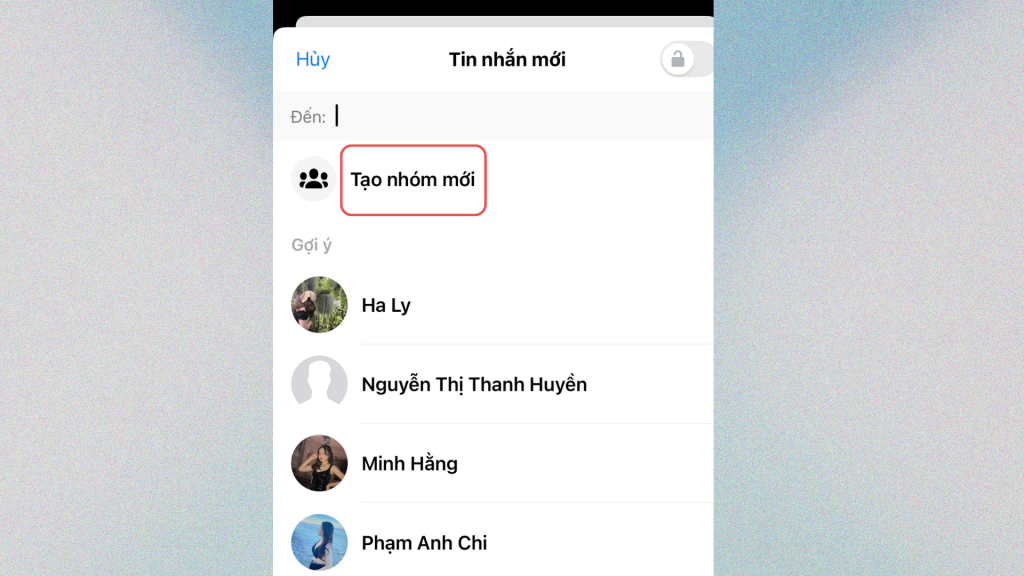
Bước 3: Thêm tên nhóm và các thành viên bằng cách tìm kiếm trong danh sách bạn bè hoặc nhập tên họ vào ô tìm kiếm. Sau đó nhấn nút “Tạo” ở góc bên phải màn hình để tạo nhóm
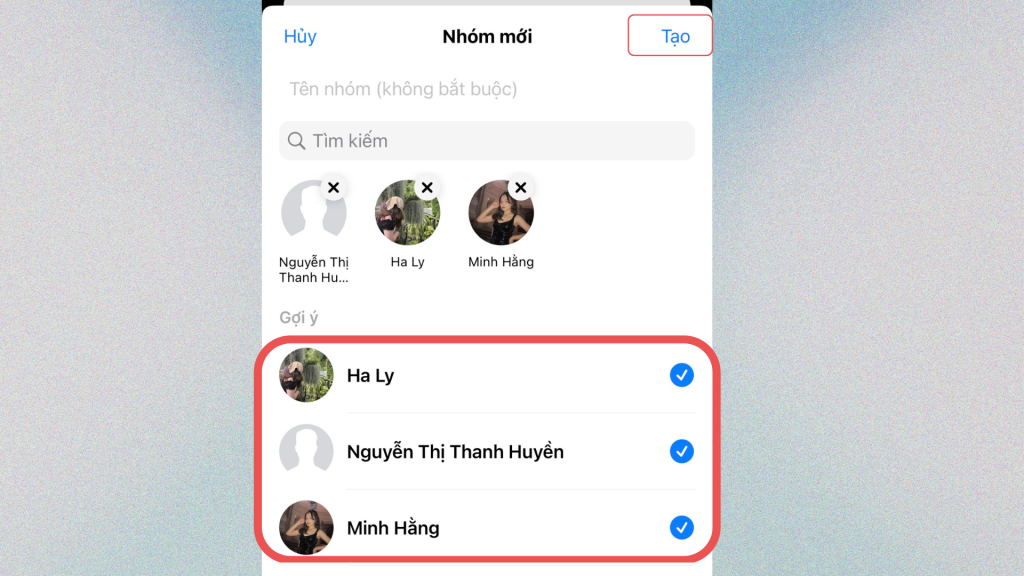
Sau khi tạo nhóm, bạn có thể chia sẻ thông tin và bắt đầu trò chuyện với các thành viên trong nhóm. Bạn cũng có thể tùy chỉnh cài đặt nhóm bằng cách chọn biểu tượng “Thông tin nhóm” ở góc trên bên phải của màn hình và chọn các tùy chọn như thay đổi tên nhóm, thêm hoặc xóa thành viên, và cài đặt thông báo.
Có thể bạn quan tâm:
– Cách Đổi Tên TikTok, Đổi ID TikTok Trên Điện Thoại, Máy Tính
– Hướng dẫn chạy quảng cáo Google ADS 2023 hiệu quả
Cách quản lý nhóm Messenger đã tạo trên điện thoại
Sau đây TopOnSeek sẽ hướng dẫn cho các bạn một vài tác vụ cơ bản trong việc quản lý nhóm trên Messenger:
Đổi tên nhóm
Bước 1: Nhấp vào biểu tượng “Thông tin nhóm”
Bước 2: Chọn “Tùy chỉnh đoạn chat”, ấn vào “Đổi tên đoạn chat”
Bước 3: Nhập tên mới cho nhóm và nhấp “Lưu”
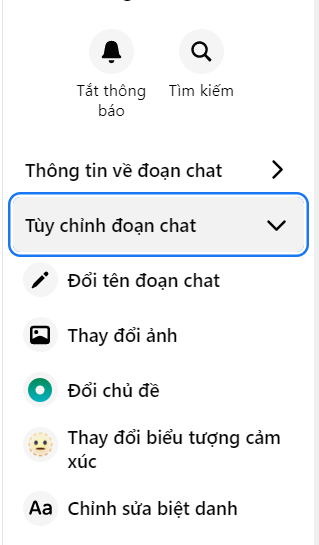
Thay đổi ảnh đại diện của nhóm trên Messenger
Bước 1: Nhấp vào biểu tượng “Thông tin nhóm”
Bước 2: Nhấn vào “Thay đổi ảnh”

Bước 3: Chọn ảnh mới và cắt hoặc chỉnh sửa ảnh nếu cần thiết
Bước 4: Nhấp vào “Lưu” để cập nhật ảnh đại diện mới cho nhóm
Xem thành viên nhóm Messenger
Bạn nhấn vào giao diện quản lý nhóm messenger trên điện thoại ->Nhấn vào Xem thành viên trong đoạn chat.
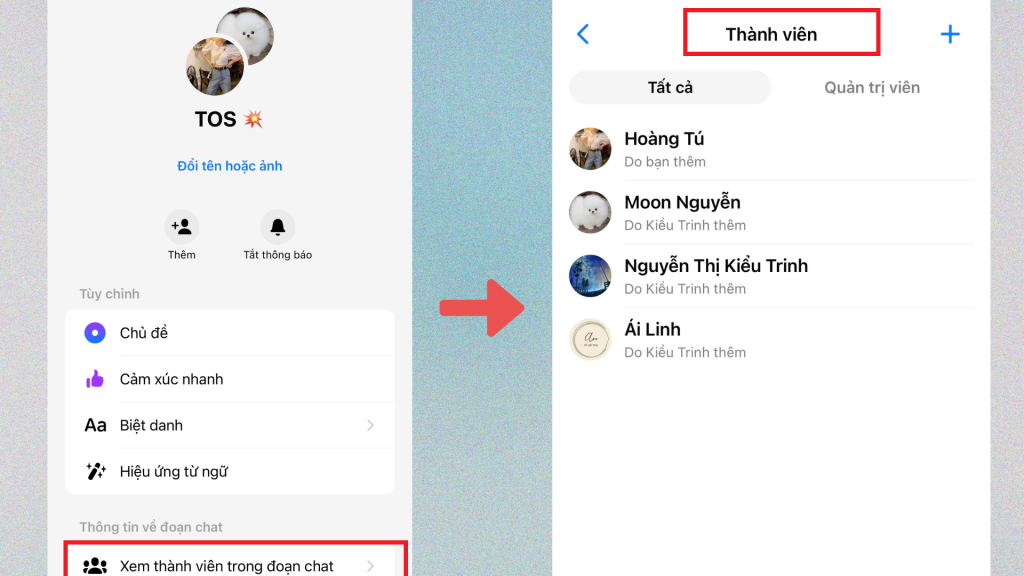
Thêm thành viên mới vào nhóm
Bước 1: Nhấp vào biểu tượng “Thông tin nhóm”
Bước 2: Chọn “Thêm thành viên”
Bước 3: Tìm kiếm và chọn thành viên mới muốn thêm vào nhóm
Bước 4: Nhấp vào “Thêm” để thêm thành viên mới vào nhóm
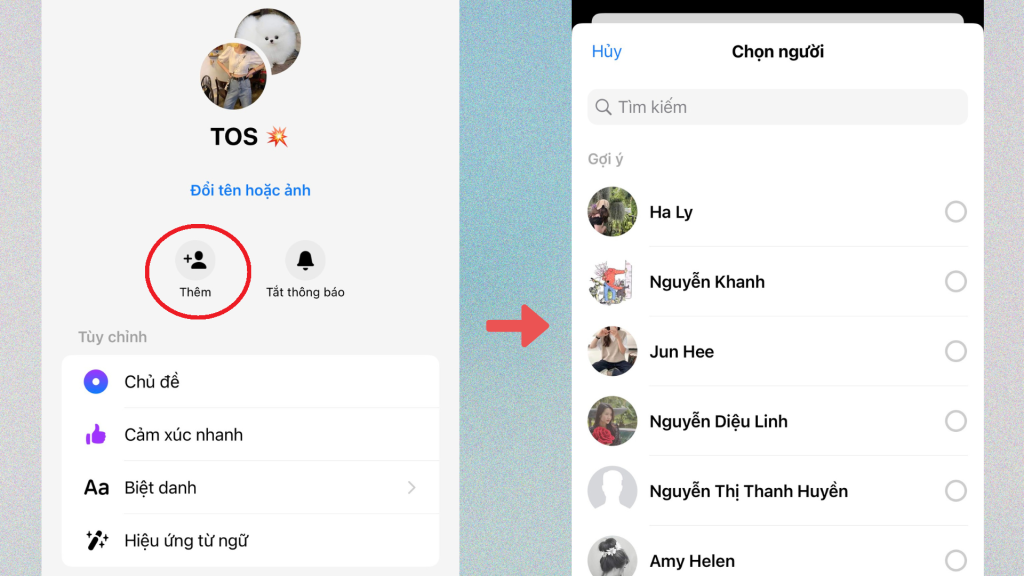
Xem thêm:
– Hướng dẫn cách tạo trang web miễn phí và chuyên nghiệp, chuẩn SEO 2023
– Thư viện quảng cáo Facebook – Cách tìm hiểu Facebook ads
Đặt và sửa đổi biệt danh
Bước 1: Nhấp vào biểu tượng “Thông tin nhóm”
Bước 2: Chọn “Đặt biệt danh”
Bước 3: Nhập biệt danh mới cho thành viên và nhấp “Lưu”
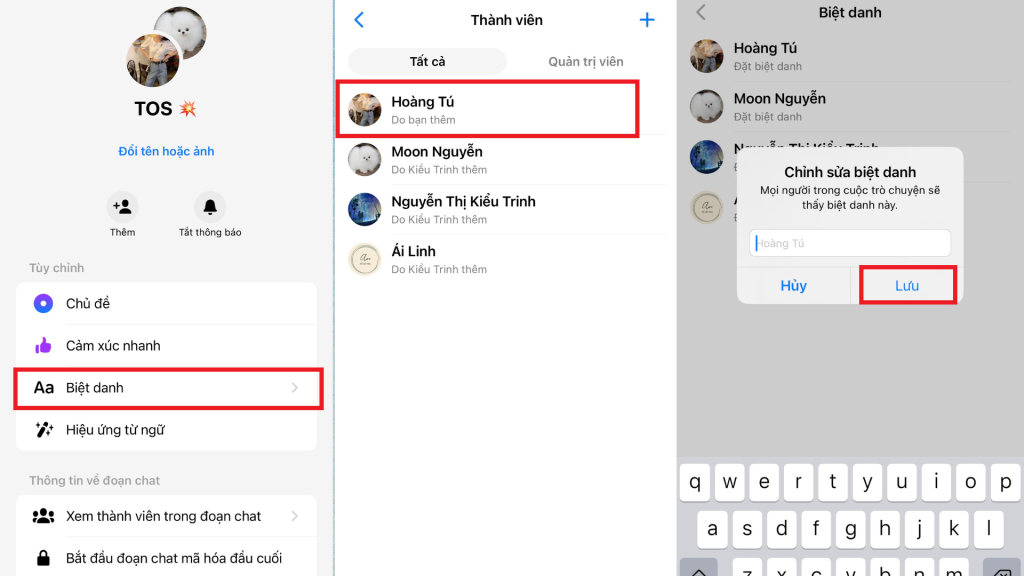
Chặn thành viên
Bước 1: Nhấn vào phần “Xem thành viên nhóm”.
Bước 2: Chọn tên thành viên mà bạn muốn chặn sau đó nhấn “Chặn”.

Rời khỏi nhóm Messenger
Kéo xuống cuối phần quản lý nhóm -> Nhấn vào Rời khỏi nhóm -> Xác nhận rời khỏi nhóm 1 lần nữa để thực hiện yêu cầu.
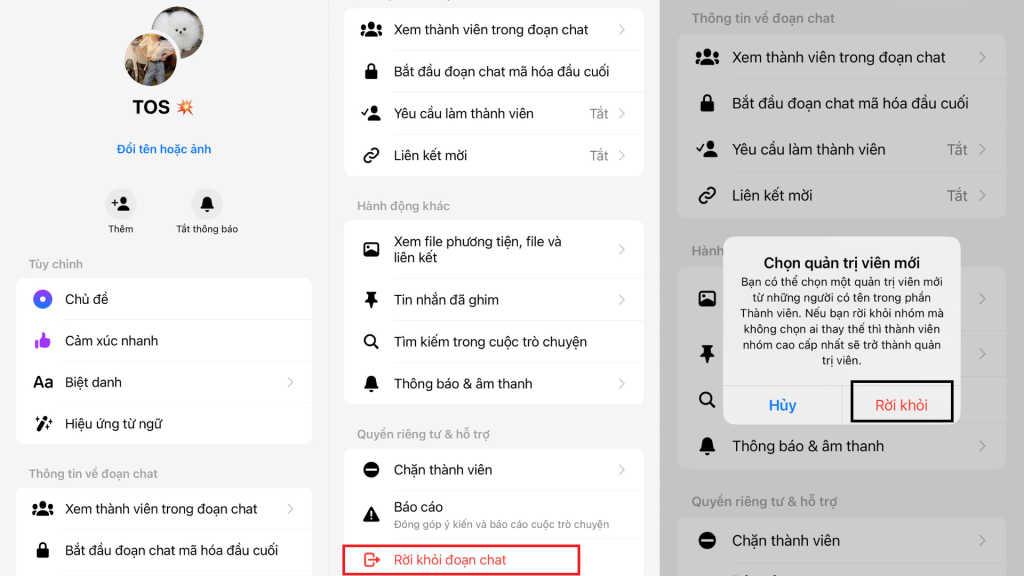
Cách tạo nhóm trên messenger bằng máy tính Window và Macbook
Để tạo nhóm Messenger trên web, bạn có thể làm theo các bước sau:
Hướng dẫn nhanh cách tạo nhóm trên messenger bằng web
Mở Facebook trên máy tính -> Truy cập vào Messenger -> Nhấn biểu tượng hộp thoại -> Chọn thành viên bạn muốn thêm vào nhóm > Gửi tin nhắn vào nhóm để tạo nhóm trên Messenger bằng máy tính.
Hướng dẫn chi tiết
Bước 1: Bạn có thể nhấp chuột vào biểu tượng “Tạo nhóm mới” nằm ở góc trên bên phải của cửa sổ trình duyệt.
Bước 2: Thêm tên nhóm và các thành viên vào nhóm bằng cách tìm kiếm trong danh sách bạn bè hoặc nhập tên họ vào ô tìm kiếm.
Bước 3: Gửi tin nhắn vào nhóm để tạo nhóm trên Messenger bằng máy tính.
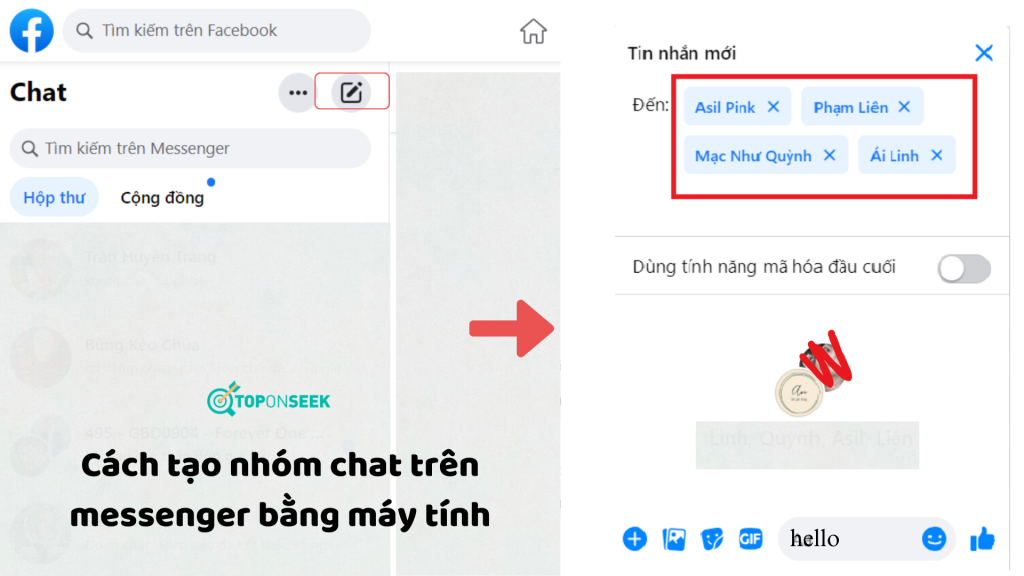
Cách quản lý nhóm Messenger đã tạo trên máy tính
Để quản lý một nhóm trên máy tính, quá trình rất đơn giản. Bạn chỉ cần thực hiện các bước sau đây:
Bước 1: Mở nhóm mà bạn muốn quản lý.
Bước 2: Bấm vào mũi tên góc phải của tên nhóm để hiển thị các tùy chọn quản lý, bao gồm việc thay đổi tên nhóm, tìm kiếm thành viên, chỉnh sửa biệt danh,..
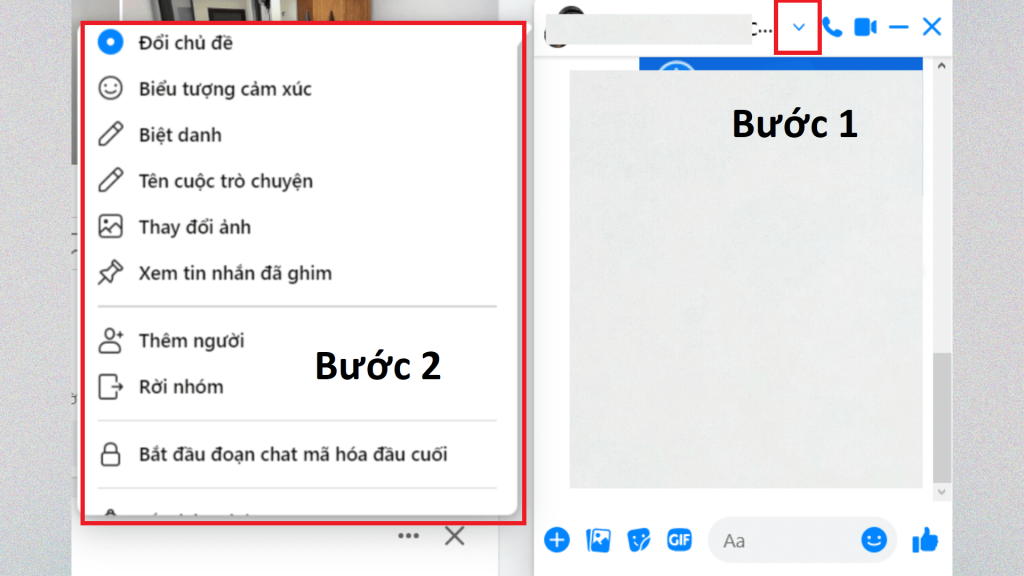
Lợi ích của việc tạo nhóm trên messenger
Tạo nhóm trên Messenger giúp bạn có thể trao đổi thông tin với nhiều người cùng một lúc, tổ chức các buổi họp trực tuyến hay trao đổi thông tin về công việc một cách dễ dàng. Dưới đây là một số lợi ích cụ thể của việc tạo nhóm:
Tạo kênh giao tiếp hiệu quả và tiện lợi
Tính năng này cho phép bạn tạo ra một kênh giao tiếp thuận tiện và hiệu quả để trao đổi thông tin với nhiều người cùng một lúc. Bạn có thể chia sẻ tin tức, tài liệu, hình ảnh và video, hoặc thực hiện cuộc trò chuyện trực tiếp với nhiều người cùng một lúc. Điều này giúp bạn tiết kiệm thời gian và cải thiện năng suất làm việc.
Quản lý thông tin dễ dàng
Nhóm trên Messenger cũng cho phép bạn dễ dàng quản lý thông tin và chia sẻ nó với tất cả các thành viên trong nhóm. Bạn có thể đăng thông báo, thêm tài liệu mới và chỉnh sửa nội dung đã chia sẻ trước đó. Điều này giúp bạn tạo ra một nơi trao đổi thông tin tập trung và tiện lợi.
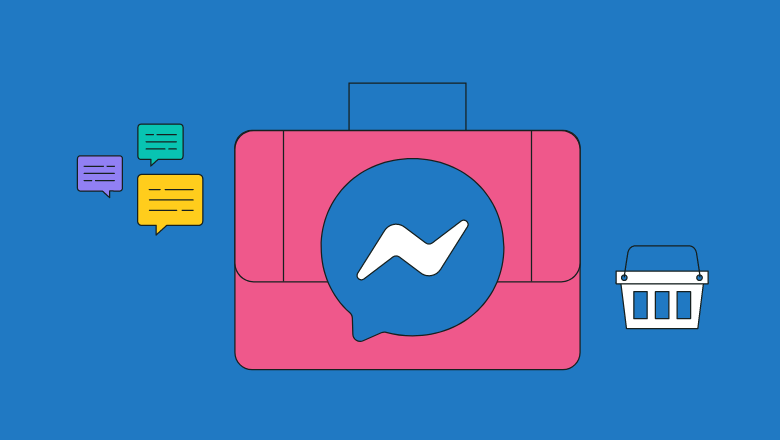
Dễ dàng kết nối với mọi người
Với tính năng này, người dùng có thể dễ dàng giao tiếp với nhau, chia sẻ thông tin và cập nhật những tin tức mới nhất, giúp tăng cường mối quan hệ và sự thấu hiểu giữa các thành viên trong nhóm. Việc tạo nhóm cũng giúp giải quyết các vấn đề hoặc thắc mắc một cách nhanh chóng và hiệu quả, từ đó giúp cải thiện sự hợp tác và hiệu suất làm việc.
Thông qua bài viết trên, TopOnSeek hy vọng bạn đã có thể tự sử dụng được tính năng tạo nhóm trên Messenger để kết nối, trò chuyện và chia sẻ thông tin với bạn bè và đồng nghiệp. Hãy theo dõi TopOnSeek để biết thêm nhiều tính năng của Messenger cũng như các trang mạng xã hội khác nhé!
Bài viết mới nhất
TOS hợp tác & phát triển cùng các đối tác uy tín hàng đầu trong ngành





















